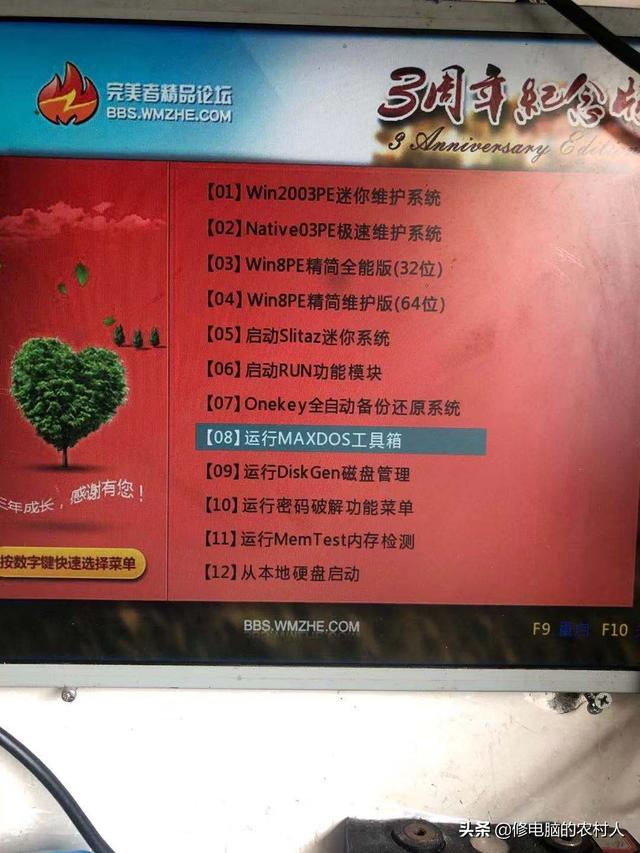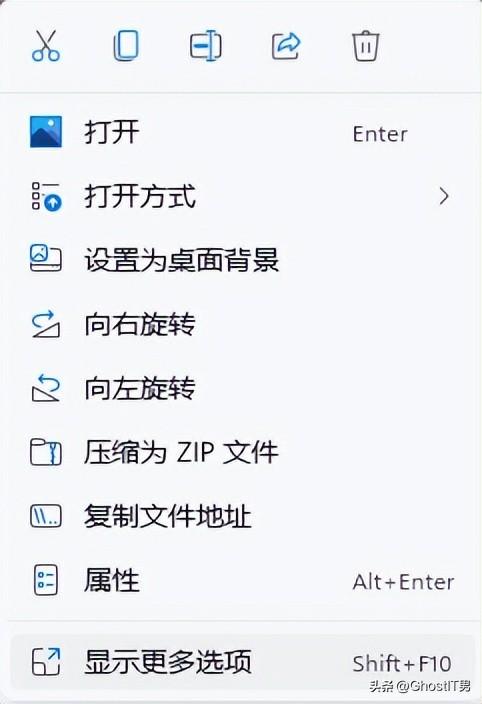电脑无法识别示波器(安装驱动)
操作指南
图1
有些用户第一次使用示波器时(或者更换电脑使用示波器时),发现电脑识别不了示波器,出现此类问题,可以根据下述方法进行解决。
我们先来看看软件识别到示波器的状态:
PS7版本的软件中,可以点击软件左侧一栏【连接设备】查看,如图1;PS6版本的软件中,可以点击软件左上角【文件】,再点击【连接设备】查看,如图2和图3。图2
图3
如果电脑与示波器连接后,上述界面没有搜索到示波器,则表示电脑没有识别出示波器,如图4、图5。
注意:先确保你的电脑上只打开一个示波器软件,如果同时打开多个示波器软件,只会在其中一个软件上连接示波器,而其他软件则是默认的没有连接示波器的状态
图4
图5
出现这种情况,最好先用同一台电脑的不同USB端口连接示波器看看能否成功识别(因为电脑的USB端口输出电压有差异,也有可能会导致示波器不能正常工作;此外,建议用户尽量不使用USB拓展坞,因为可能会导致供电电压降低而识别不到驱动);如果还是不行,则使用另一台电脑连接示波器看看能否成功识别(这一步是为了排查示波器内置驱动是否有问题),如果能识别出,证明示波器本身没有问题。之后将示波器重新连接到识别不出示波器的电脑上,打开【设备管理器】查看,一般这种情况是显示为叹号的状态,如图6,点击选中它然后右键【卸载】。
图6
完成上述步骤后,拔开示波器,再重新插上示波器。Windows 会运行“发现新硬件向导”。按照屏幕指示操作,如果向导询问是否更新Windows(WindowsUpdate),选择“否”(“No”),让Windows自动探测并设置你的示波器。完成此步,示波器的驱动将会在设备管理器上显示,显示为“Pico Technology instruments”或“PicoScope 4000 series Oscilloscope”,如图7。此时你的示波器软件应该可以用了。
图7
如果到了这一步还是不行,就在图8中的路径找到这个文件(这个文件是示波器的驱动),双击它重新安装一下。
图8
以上就是我们想分享给你的方法,希望有帮助!